Windowsi registrimeetodid

- 1769
- 519
- David Willms
Кога п и или ноутбтбт начинают замедть,, демонстрировать уедомоомения о о шибах, сетова жат аааа пат а пат. P., On aeg vahemälu ja "katkised" registri kirjed puhastada. Kui kõik on esimesena selge, väärib teine nähtus eraldi kaalutlust.

Mis on register, kuidas ja mida see võib ummistada
Windowsi süsteem näeb ette spetsiaalse andmeregistri, kus sisestatakse teave kõigi toimingute kohta (apelleerige brauserile, programmi installimisele, värskenduste hankimisele jne. P.). Sellele apelleerimine aitab aega kokku hoida ja anda kiirele vastusele igale kasutajataotlusele. Aja jooksul koguneb prügi registrisse:
- ekslikud kirjed;
- niigi kaugrakenduste ülejäänud elemendid;
- Teave FAERWOL -i poolt juba hävitatud viiruste kohta.
Kõik see mõjutab etendust negatiivselt ja hõivab mälu, seega ei teki isegi küsimus, kas tasub Windowsi registrit puhastada. Kuid on veel üks: kuidas seda õigesti teha, et mitte märkmeid kahjustada, kuna need on kriitilised arvuti normaalse toimimise jaoks. Nüüd mõtleme kõik välja.
Kuidas Windows 10 registrit käsitsi puhastada
Registri puhastamine Windows 10, 8 või 7 on täpselt samad. Kuid nii oluliste andmete salvestamise kaevamine on parem ainult neile, kes on OS -i seadmes vähemalt pisut orienteeritud ja mõistab, milliseid kirjeid ei tohiks puudutada.
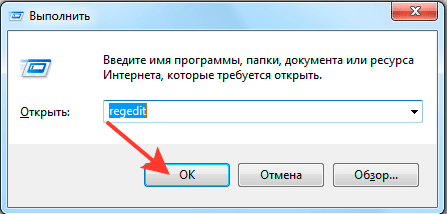
Registri puhastamise algoritm (Windows 10, 8, 7 süsteemi) käsitsi järgmiselt:
- Valige käsurida jaotises "Otsing" (selle leiate ka jaotisest "Kõik programmid" - "Standard")
- Klõpsake parema nupuga nime ja valige Administraatorina käivitus.
- Ilmunud aknas kirjutage: "REGEdit" ja klõpsake nuppu "Enter".
- Veenduge, et lubate registrisse muudatusi.
- Vasakul näete palju kaustu, mille nimed on kirjutatud suurtähtedega. Enne tööle asumist peate kopeerima kõik olemasolevad märkused - juhuks, kui kustutate kogemata midagi olulist. Koopiast saab kõike taastada.
- Vajutage nuppu "Fail" - "Export" - "Kõik postitused" ja salvestage kuskil dokument.
- Pärast seda minge jaotisse HKEY_CURRENT_USER/Tarkvara. Otsige hoolikalt pealkirjaga kaustad, kuna programmide nimed, mida teil enam pole, ja kustutage need (suvand avaneb parempoolse klõpsu kaudu).
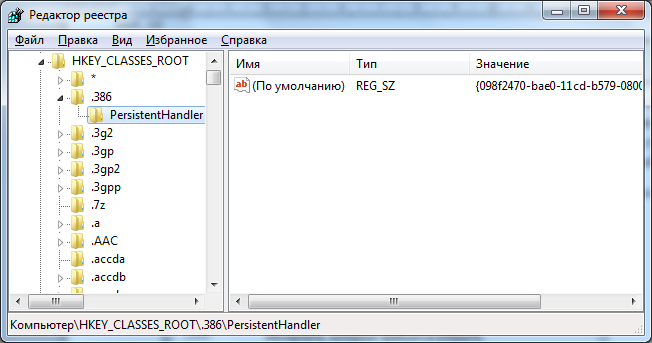
Koristamine eriprogrammide abil
Kahjuks aitab eelmine meetod kaugprogrammide elementidest lahti saada, kuid mitte "purustatud" kirjetest. Spetsiaalsed rakendused-rakendused saavad nendega paremini hakkama. Lisaks on need volitused piiratud ja ei suuda olulisi andmeid kahjustada ning leida ka kasutud failid automaatselt ja väga kiiresti.
Tõsi, seal on üks nüanss: arendajad on välja antud kasutu tarkvara. Ta näitab ekraanil silmapaistmatut avastatud prügi, näitab, et vead on fikseeritud ja etendus taastatakse, kuid tegelikult jääb kõik selle asemele. Pettumuste vältimiseks soovitame pöörata tähelepanu usaldusväärsetele ja kontrollitud programmidele.
Ccleaner: vaba ja tõhus. Saate selle kinnitatud saidilt alla laadida ilma makse tegemata. Kui käivitate rakenduse, siis näete kohe vasakul asuvat jaotist "Register". Klõpsake nuppu "Probleemide tuvastamine", oodake ja kinnitage registri puhastamist (programm töötab Windows 10, 8 ja 7). Pärast rakenduse eemaldamist tasub seda suvandit kasutada iga kord, et mitte koguneda "tühjad" kirjed.
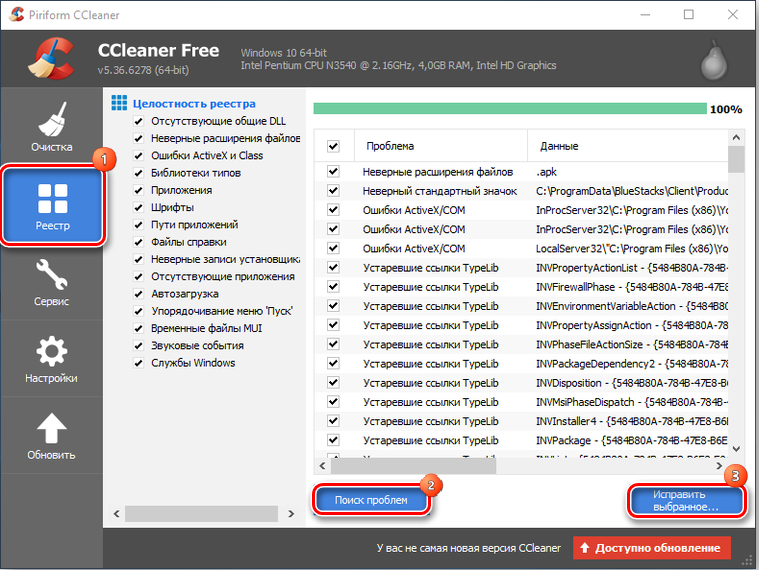
Iobit Advanced SystemCare: arvuti puhastamine ja optimeerimine. See sobib lihtsalt süsteemi registri ohutuks puhastamiseks igas arvutis. Seda on väga lihtne hallata ja levitab arendajat ka tasuta. Peaaknas näete erinevaid võimalusi: märkige üksus "Registreeri" ja käivitage optimeerija.
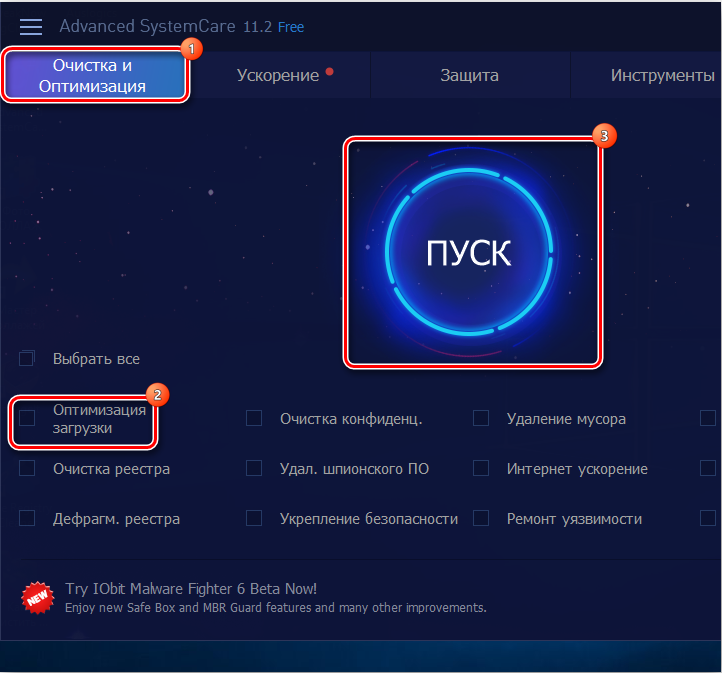
REVO desinstalleri: tõhusad kustutamisprogrammid koos nende registris. Lahendab jääkfailide probleemi. Soovitud funktsiooni jõudmiseks avage jaotis "Windows" ja pange seejärel tšekid soovitud vastas. See tarkvara on siiski rohkem keskendunud programmidest, mis ei soovi tavapärasel viisil pensionile minna.
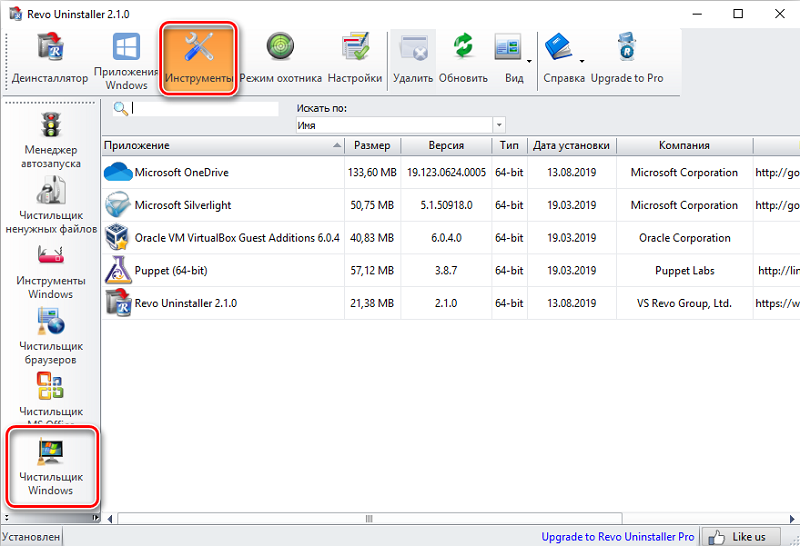
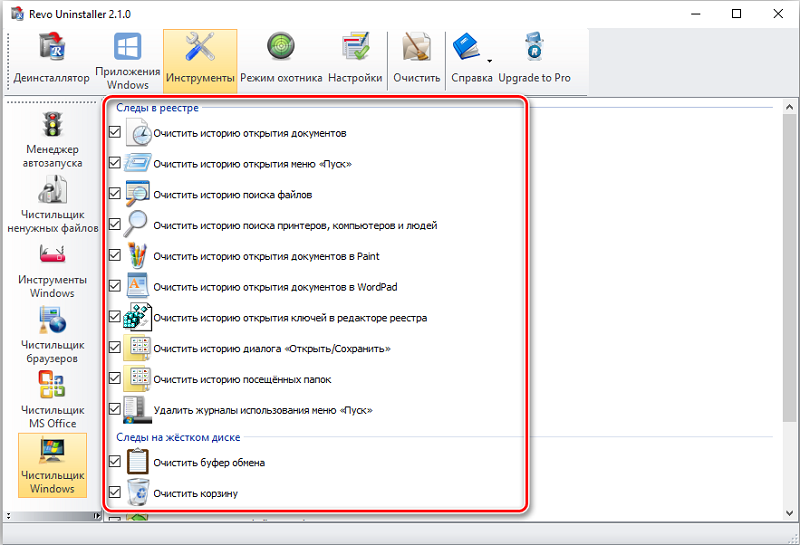
Windows Manager: puhastamine ühe klõpsuga. Utiliit on lai tööriistade komplekt OS -i optimeerimiseks. Kasutaja pole teema mõistmiseks üldse vajalik: kõik on täielikult automatiseeritud. Registris prügiga töötamiseks peate vajutama vasakul asuvat ikooni "puhastus" ja seejärel "registri puhastamine" või "registri tihendamine".
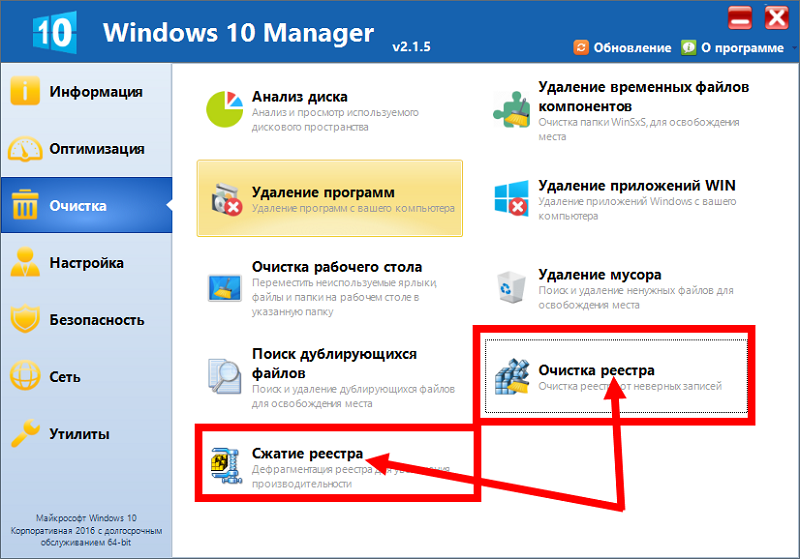
Tark registripuhastaja: registri kiire, sügav ja valikuline puhastamine. Nagu nimigi viitab, võimaldab programm teil Windows 10.8.7 registrit puhastada, lülitades sisse õhukesed sätted. Näiteks võite seada prügi vabanemise perioodi, et utiliit toimiks ilma teie osaluseta, kehtestada kiiruse protsesside optimeerimine. Samuti loob rakendus enne registrisse segamist ise oma koopia- ja taastumispunkti Windowsi jaoks.
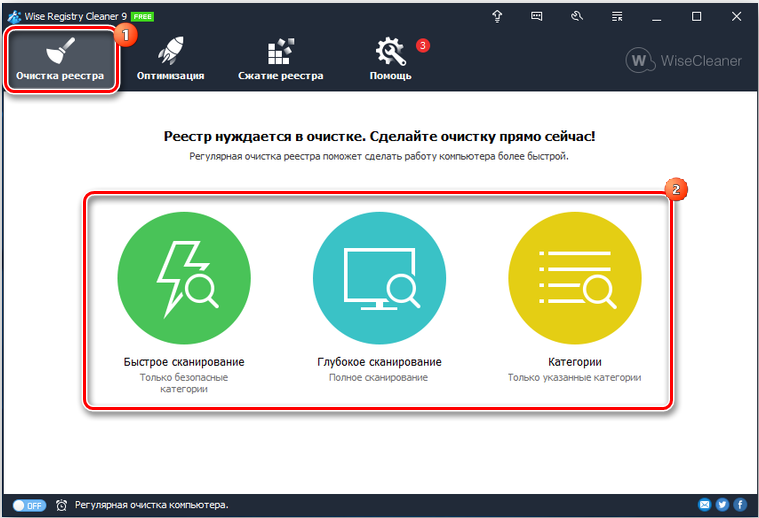
ASLOGICS Registri puhastusvahend: lihtne ja tõhus viis registri puhastamiseks. Arendajate sõnul leidis nende toode tunnustust isegi selle meistri seas. Programm analüüsib registri sisu ja näitab teile kõiki programme jäänud ekslikke kandeid ja faile. Sa ise saate valida, milline neist tuleks kustutada.
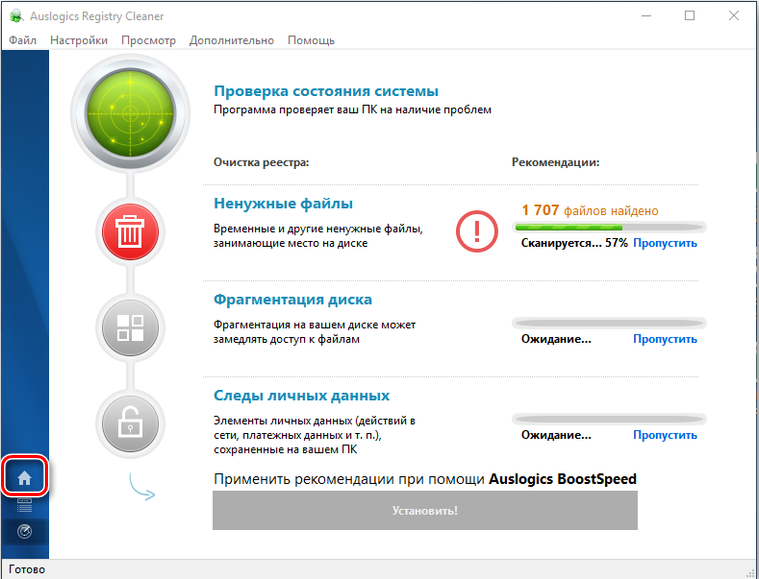
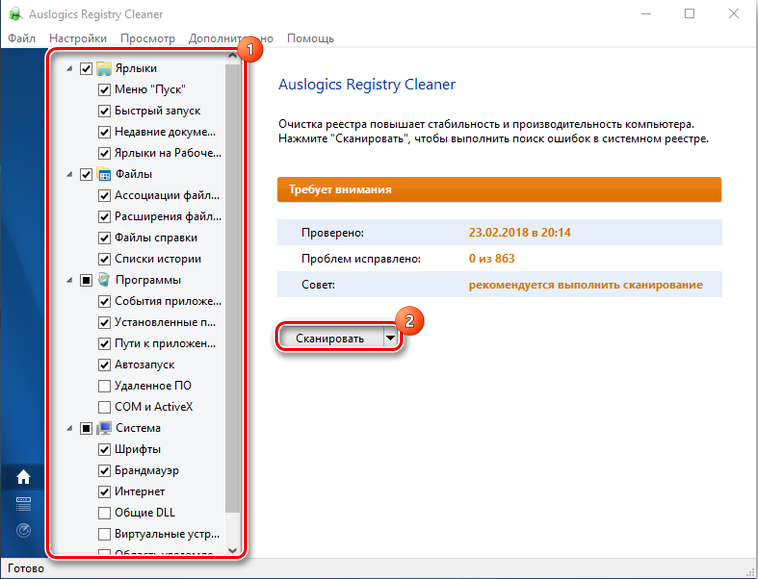
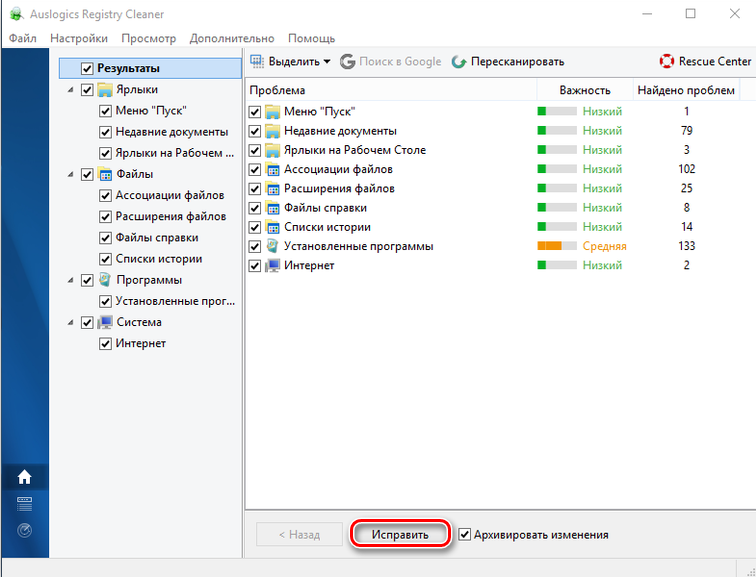
VIT -registri parandus: filtrid enam kui 50 tüüpi vigade äratundmiseks. Utiliit otsib ebaõnnestumisi, millest analoogid jätavad. Ta puhastab registri, prügi, ajaloo loetelu. Saate konfigureerida programmi toimingute käsitsi juhtimise ja PC -analüüsi ajakava järgi. Optimeerija saab käivitada mälupulgast.
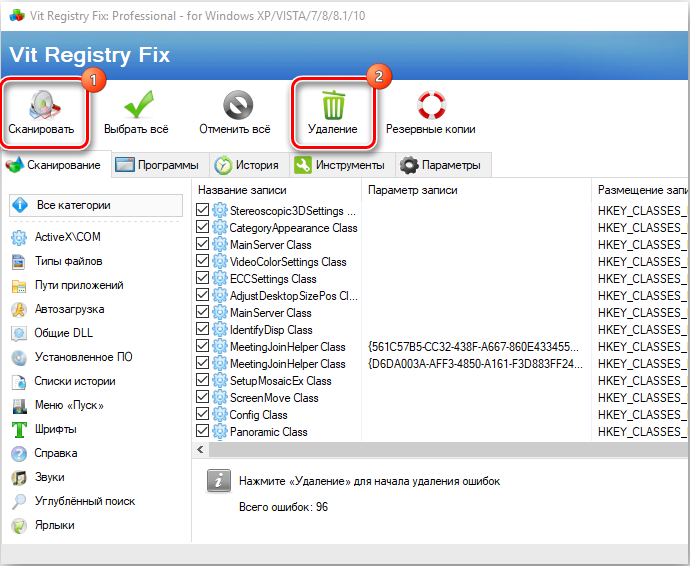
REG korraldaja: OS õhuke seadistamine ja kiirendus. See toode pakub palju võimalusi registris töötamiseks: kirjete eksport, säilitamine ja jälgimine, ebaoluliste võtmete õigeaegne eemaldamine, prügist vabanemine, puhastusprotsesside käsitsi haldamine. See aitab välja, kui süsteemiga seotud probleemid algasid pärast mingisuguse tarkvara installimist.
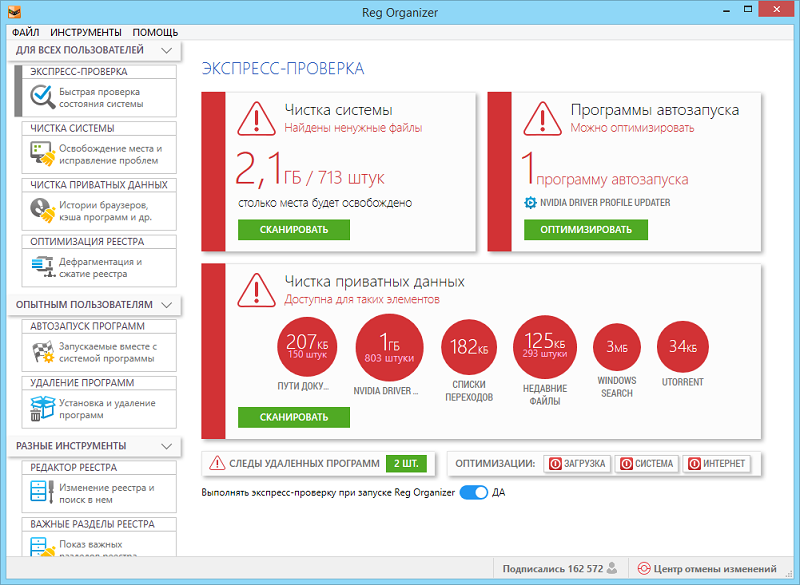
Tegelikult on kogu loetletud tarkvara sisuliselt selline: saate valida enda jaoks kõige mugavama valiku. Ja kasutate optimeerijaid või olete arvamusel, et register on parem mitte üldse mitte puudutada? Jagage oma arvamust kommentaarides.

